คำแนะนำง่ายๆในการเปิด AirDrop บน Mac 2019 และแบ่งปันไฟล์ฟรี
AirDrop เปิดตัวใน Mac OS x 107 และ iOS 7 และเป็นวิธีที่ง่ายที่สุดในการแชร์ไฟล์ระหว่าง Macs, iPhone และ iPads คุณสมบัติที่เป็นมิตรกับผู้ใช้นี้ช่วยให้การถ่ายโอนข้อมูลระหว่าง Mac ทั้งสองแม้จะไม่ได้อยู่ในเครือข่ายเดียวกันหรือไม่มี Wi-Fi อย่างไรก็ตามมีผู้ใช้หลายคนที่ยังไม่รู้ วิธีเปิด AirDrop บน Mac และใช้คุณสมบัตินี้ ที่นี่เราจะแสดงคำแนะนำที่ชัดเจนเพื่อเปิดใช้งาน AirDrop บนเครื่อง Mac mini / Mac mavericks / Mac pro / MacBook air / MacBook pro และแบ่งปันไฟล์ระหว่างอุปกรณ์ Apple ที่แตกต่างกัน
- ส่วนที่ 1: วิธีเปิด AirDrop สำหรับ Mac
- ส่วนที่ 2: วิธีแบ่งปันเนื้อหากับ AirDrop บน Mac
- ส่วนที่ 3: AirDrop ไม่ทำงานบน Mac, วิธีแชร์ไฟล์ระหว่าง Mac และ iPhone
ส่วนที่ 1: วิธีเปิด AirDrop สำหรับ Mac
AirDrop ให้คุณตั้งค่าที่คุณต้องการแชร์ไฟล์ด้วยสามารถเป็นทุกคนหรือเฉพาะผู้ติดต่อ ตัวเลือก "ผู้ติดต่อเท่านั้น" ต้องการให้คุณและผู้ติดต่อของคุณเข้าสู่ iCloud และเป็นผู้ติดต่อของกันและกัน
- เปิดตัว Finder บน Mac ของคุณและคลิกที่ "AirDrop" ในแถบเลื่อน
- เลือกให้ทุกคนเห็นเพราะจะทำให้การเชื่อมต่อ Mac กับอุปกรณ์อื่นง่ายขึ้น

ส่วนที่ 2: วิธีแชร์เนื้อหากับ Airdrop บน Mac
1. Airdrop ไฟล์จาก Mac เป็น Mac:
- เปิดใช้งาน AirDrop บน Mac ทั้งสองเหมือนตอนที่ 1 เมื่อไอคอนผู้ใช้ปรากฏในรายการ AirDrop ให้ลากและวางไฟล์ไปยัง Mac ที่คุณต้องการส่งไฟล์ไปให้คลิกปุ่ม "ส่ง"
- ในไฟล์ที่ได้รับ Mac จะมีการแจ้งเตือนขอให้บันทึกไฟล์หรือไม่คลิก "บันทึก" เพื่อเริ่มการถ่ายโอนไฟล์ เมื่อกระบวนการเสร็จสมบูรณ์ข้อมูลจะถูกบันทึกในโฟลเดอร์ "ดาวน์โหลด" โดยค่าเริ่มต้น
2. Airdrop ไฟล์จาก Mac กับ iPhone
- เปิด AirDrop และเลือกที่จะเห็นได้โดย "ทุกคน" จากนั้นปัดขึ้นบนศูนย์ควบคุมแล้วเปิด AirDrop บน iPhone หรือ iPad
- iPhone ของผู้รับจะปรากฏขึ้นในหน้าต่าง AirDrop เปิดตัว Finder บน Mac ของคุณและค้นหาไฟล์ที่คุณต้องการแชร์
- คลิกขวาที่ไฟล์แล้วเลือก "แบ่งปัน" จากเมนู
- เลือก "AirDrop" จากเมนูย่อยและคลิกที่รูปภาพของบุคคลเพื่อแชร์ไฟล์
- จากนั้นจะมีการแจ้งเตือนปรากฏขึ้นบน iPhone คลิก "ยอมรับ" เพื่อบันทึกข้อมูลในอุปกรณ์ของคุณ

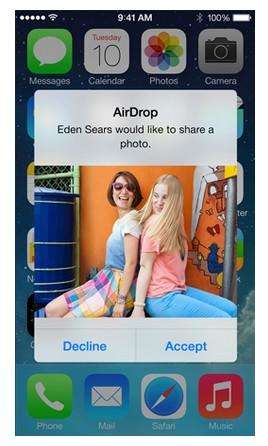
ส่วนที่ 3: AirDrop ไม่ทำงานบน Mac, วิธีแชร์ไฟล์ระหว่าง Mac และ iPhone
บางครั้ง AirDrop ไม่สามารถหา iPhone บน Mac หรือAirDrop ไม่ทำงานเลย คุณสามารถลอง Tenorshare iCareFone สำหรับ Mac เพื่อถ่ายโอนข้อมูล (ผู้ติดต่อ, บันทึก, ปฏิทิน, แอพ, วิดีโอ, ที่คั่นหนังสือ, ภาพถ่าย, เพลงและ iBook) ระหว่าง iPhone และ Mac OS Sierra, OS X, 10.11, 10.10 Yosemite, 10.9 ฟรี
- ดาวน์โหลดและติดตั้ง Tenorshare iCareFone ฟรีบน Mac ของคุณรันซอฟต์แวร์และเชื่อมต่อ iPhone กับคอมพิวเตอร์ คลิก "ตัวจัดการไฟล์" จากนั้นเลือกประเภทไฟล์
- ซอฟต์แวร์จะแสดงรายการไฟล์โดยอัตโนมัติเลือกไฟล์ที่คุณต้องการแชร์และคลิก "นำเข้า" เพื่อนำเข้าไฟล์จาก Mac ไปยัง iPhone คุณสามารถคลิก "ส่งออก" เพื่อถ่ายโอนข้อมูล iPhone ไปยัง Mac
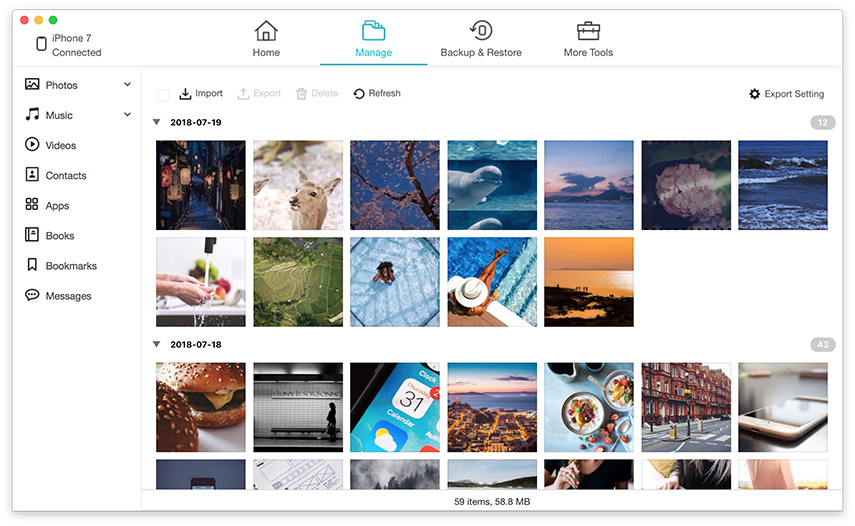

AirDrop เป็นวิธีที่สะดวกในการส่งไฟล์ระหว่าง Mac และ iPhone ใช่หรือไม่ด้วยคำแนะนำข้างต้นคุณสามารถเปิด AirDrop และแบ่งปันข้อมูลกับเพื่อน ๆ ได้อย่างง่ายดายหากคุณยังมีคำถามใด ๆ









